Jak przetaktować pamięć RAM w systemie BIOS
Opublikowany: 2023-01-12
Wykorzystujemy w pełni wszystko wokół nas i przegapiamy niektóre ważne rzeczy. Jedną z tych rzeczy jest wykorzystanie pełnego potencjału pamięci RAM w systemie. Możesz to zrobić tylko podkręcając pamięć RAM. Przetaktowywanie pamięci RAM umożliwia optymalizację wydajności do maksymalnej pojemności. Jeśli nie masz pojęcia, jakie podkręcanie powinieneś przejrzeć ten artykuł. Tutaj wyjaśnimy, jak przetaktować pamięć RAM w systemie BIOS i czy przetaktowywanie pamięci RAM jest bezpieczne. Ponadto przeczytasz również o tym, jak przetaktować pamięć RAM bez BIOS-u.
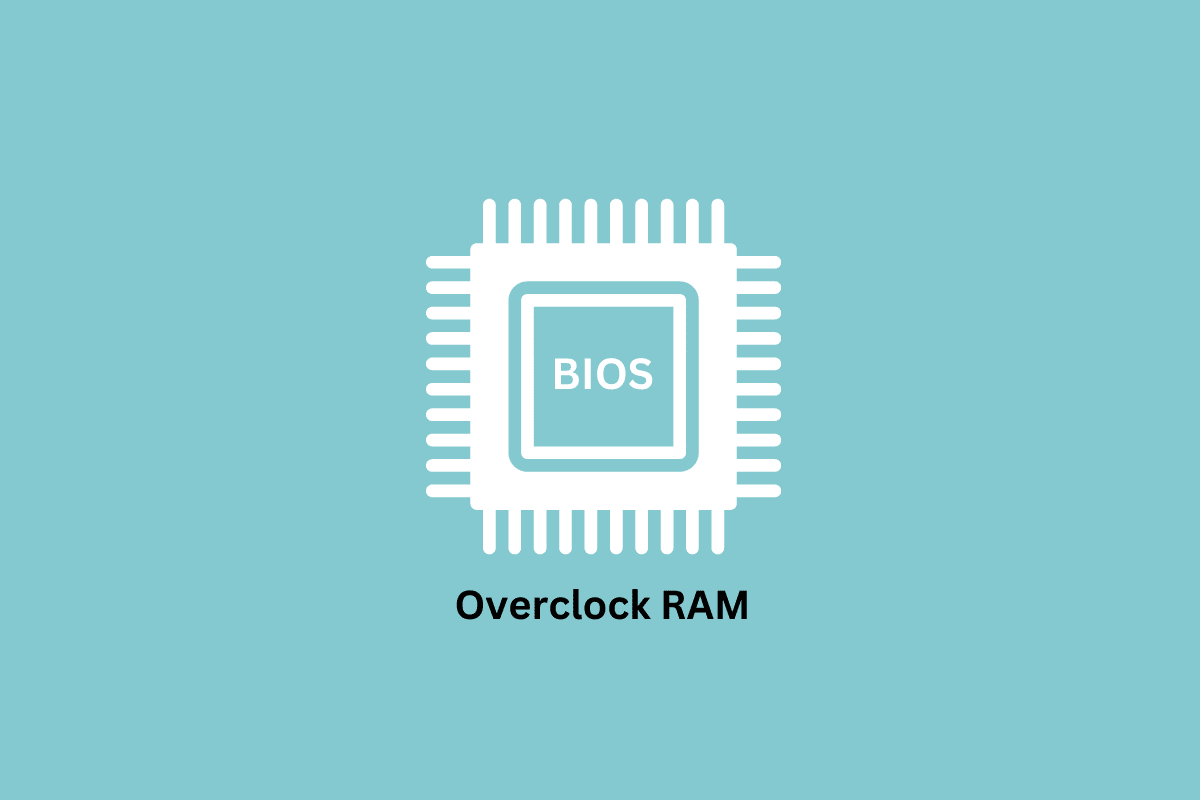
Zawartość
- Jak przetaktować pamięć RAM w systemie BIOS
- Co oznacza podkręcanie pamięci RAM?
- Jakie są narzędzia do podkręcania pamięci RAM?
- Jak podkręcić pamięć RAM?
- Jak podkręcić pamięć RAM w BIOS-ie?
- Metoda 1: Użyj profilu XMP
- Metoda 2: Ręczne przetaktowanie pamięci RAM
- Jak przetaktować pamięć RAM bez BIOS-u?
- Czy podkręcanie pamięci RAM jest bezpieczne?
- Czy zmiana profilu XMP uszkadza pamięć RAM?
Jak przetaktować pamięć RAM w systemie BIOS
W dalszej części tego artykułu dowiesz się, jak przetaktować pamięć RAM w systemie BIOS. Czytaj dalej, aby dowiedzieć się więcej na ten temat.
Co oznacza podkręcanie pamięci RAM?
Podkręcanie pamięci RAM w prostych słowach oznacza zmuszanie pamięci RAM do działania lepszego niż wydajność ustalona przez producenta . Pamięć RAM działa zgodnie z projektem architektury, na której jest zbudowana. Zależy to również od liczby cykli, które wykonują na sekundę, znanej jako szybkość zegara lub częstotliwość. Stąd wywodzi się termin przetaktowywanie, co oznacza manipulowanie częstotliwością zegara do wartości wyższej niż liczba ustawiona przez producenta w celu zwiększenia wydajności pamięci RAM. Teraz zobaczymy kilka narzędzi, których możesz użyć do przetaktowania pamięci RAM.
Jakie są narzędzia do podkręcania pamięci RAM?
Oto trzy ważne narzędzia, które musisz znać, zanim zaczniesz podkręcać pamięć RAM. Te narzędzia pomagają uzyskać dostęp do informacji o pamięci RAM.
- XMP (eXtreme Memory Profile) : Jak wspomniano powyżej, Intel udostępnia ten dodatkowy profil, aby zweryfikować szczegóły potrzebne do zmiany ustawień podkręcania.
- CPU-Z : To narzędzie pomoże Ci sporządzić notatki dotyczące pamięci DRAM (Dynamic Random Access Memory) przed przetaktowaniem pamięci RAM.
- Memtest86+ : Jest to narzędzie, którego można użyć do przeprowadzenia testu warunków skrajnych na komputerze.
Przeczytaj także : 7 najlepszych narzędzi do monitorowania temperatury GPU
Jak podkręcić pamięć RAM?
Być może zastanawiasz się, dlaczego użytkownicy muszą podkręcać pamięć RAM, skoro sami producenci już to robią. Ze względu na wytyczne wydane przez JEDEC (Joint Electron Device Engineering), wszystkie pamięci RAM DDR4 mogą mieć specyfikację maksymalnie do 2133 MHz , bez względu na pojemność pamięci RAM.
Stąd pojawia się potrzeba podkręcania pamięci RAM w celu poprawy jej wydajności. Producenci tacy jak Intel, aby przezwyciężyć wady standardów JEDEC, używają innego, zwanego XMP (eXtreme Memory Profile). Możesz użyć przetaktowanej pamięci RAM, jednej z systemem BIOS (Basic Input/Output System) , a drugiej bez BIOS-u. W dalszej części artykułu dowiesz się, jak przetaktować pamięć RAM w systemie BIOS.
Jak podkręcić pamięć RAM w BIOS-ie?
Korzystając z systemu BIOS, możesz przetaktować pamięć RAM za pomocą XMP lub ręcznie. Są to dwie metody , które odpowiedzą na wszystkie pytania dotyczące podkręcania pamięci RAM za pomocą BIOS-u. Przeczytaj instrukcje, aby zobaczyć, jak przetaktować pamięć RAM za pomocą XMP.
Uwaga : Te kroki mogą się nieco różnić w zależności od typu płyty głównej. Poniższe czynności zostały wykonane na płycie głównej INTEL.
Metoda 1: Użyj profilu XMP
Aby przetaktować pamięć RAM przy użyciu profilu XMP, wykonaj poniższe czynności:
1. Pobierz i zainstaluj program CPU-Z na swoim komputerze.
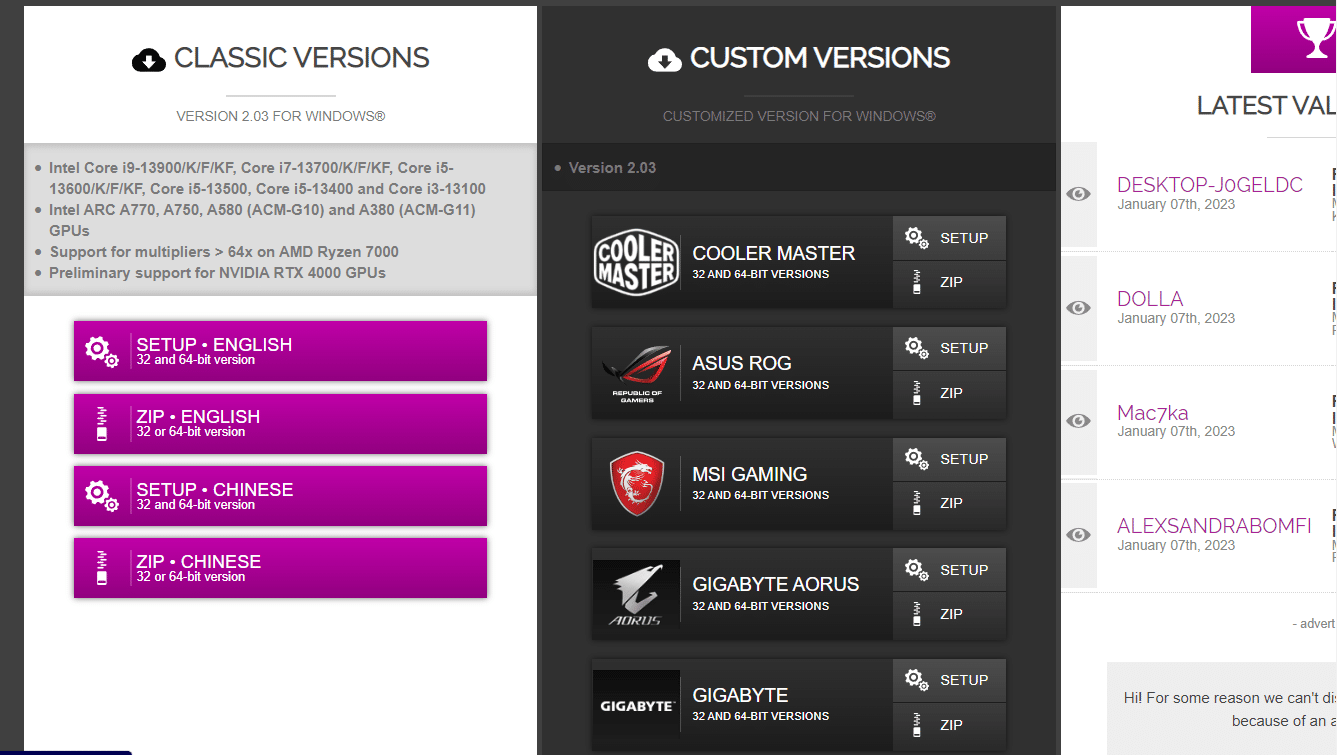
2. Zapisz wymagane szczegóły, takie jak częstotliwość DRAM i napięcie DRAM .
3. Uruchom ponownie komputer.
4. Naciśnij szybko klawisz Delete, aby otworzyć BIOS.
5. Kliknij Extreme Tweaker .
6. Teraz przejdź do ustawień wstępnych przetaktowywania .
7. Kliknij opcję Ai Overclock Tuner .
8. Wybierz żądaną specyfikację profilu XMP .
9. Zamknij BIOS i zapisz zastosowane zmiany, klikając Tak .

10. Komputer automatycznie uruchomi się ponownie.
11. Przeprowadź niezbędne testy warunków skrajnych za pomocą programu Memtest86+, aby sprawdzić stabilność działania.
Jeśli nie jesteś zadowolony ze zmian, możesz wrócić do poprzedniego ustawienia. Jeśli uzyskasz stabilne wyniki testów, oznacza to, że pomyślnie przetaktowałeś. W ten sposób podkręcasz pamięć RAM, zmieniając profil XMP w BIOS-ie. Teraz zobaczysz, jak ręcznie przetaktować pamięć RAM.
Metoda 2: Ręczne przetaktowanie pamięci RAM
Aby przetaktować pamięć RAM ręcznie, wykonaj poniższe czynności
1. Włącz komputer.
2. Szybko naciśnij klawisz Delete, aby otworzyć BIOS.
3. Kliknij Extreme Tweaker .
4. Teraz przejdź do ustawień wstępnych przetaktowywania .
5. Kliknij opcję Ai Overclock Tuner .
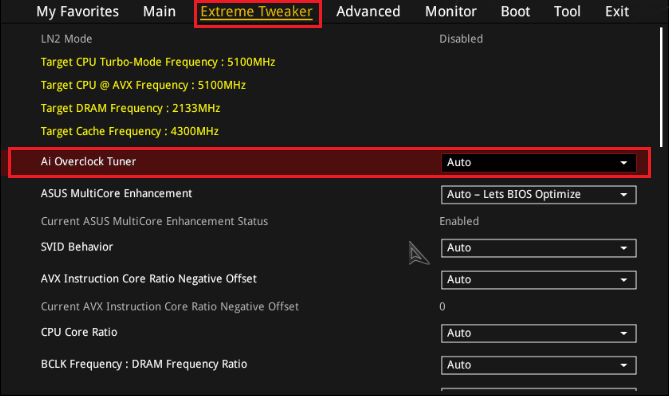
6. Wybierz tryb RĘCZNY .
4. Znajdź opcję zmiany częstotliwości pamięci DRAM .
5. Kliknij Częstotliwość DRAM i Napięcie DRAM , aby zmienić częstotliwość z AUTO na żądaną.
Uwaga : Zaleca się ustawienie napięcia DRAM od 1,20 V do 1,35 V , co jest bezpiecznym zakresem napięcia dla pamięci RAM DDR4.
6. Zwiększ napięcie agenta systemu procesora i VCCIO procesora o 0,05 V.
7. Zamknij BIOS i zapisz zastosowane zmiany, klikając Tak .
8. Komputer automatycznie uruchomi się ponownie.
9. Przeprowadź niezbędne testy warunków skrajnych za pomocą programu Memtest86+, aby sprawdzić stabilność działania.
Jeśli nie jesteś zadowolony ze zmian, możesz wrócić do poprzednich ustawień. Jeśli uzyskasz stabilne wyniki testów, oznacza to, że pomyślnie przetaktowałeś. Wyżej wymienione kroki to ręczne przetaktowywanie pamięci RAM za pomocą systemu BIOS. Teraz zobaczymy, jak przetaktować pamięć RAM bez BIOS-u.
Przeczytaj także : Przetaktuj Androida, aby zwiększyć wydajność we właściwy sposób
Jak przetaktować pamięć RAM bez BIOS-u?
Teraz, gdy nauczyłeś się podkręcać pamięć RAM za pomocą systemu BIOS, teraz widzisz, jak możesz to zrobić bez systemu BIOS. Możesz to zrobić za pomocą oprogramowania do przetaktowywania pamięci RAM. Dostępnych jest wiele programów do przetaktowywania. Tutaj będziemy używać narzędzia Intel Extreme Tuning Utility. Wykonaj poniższe kroki, aby zobaczyć, jak możesz to zrobić.
1. Pobierz i zainstaluj narzędzie Intel Extreme Tuning Utility.
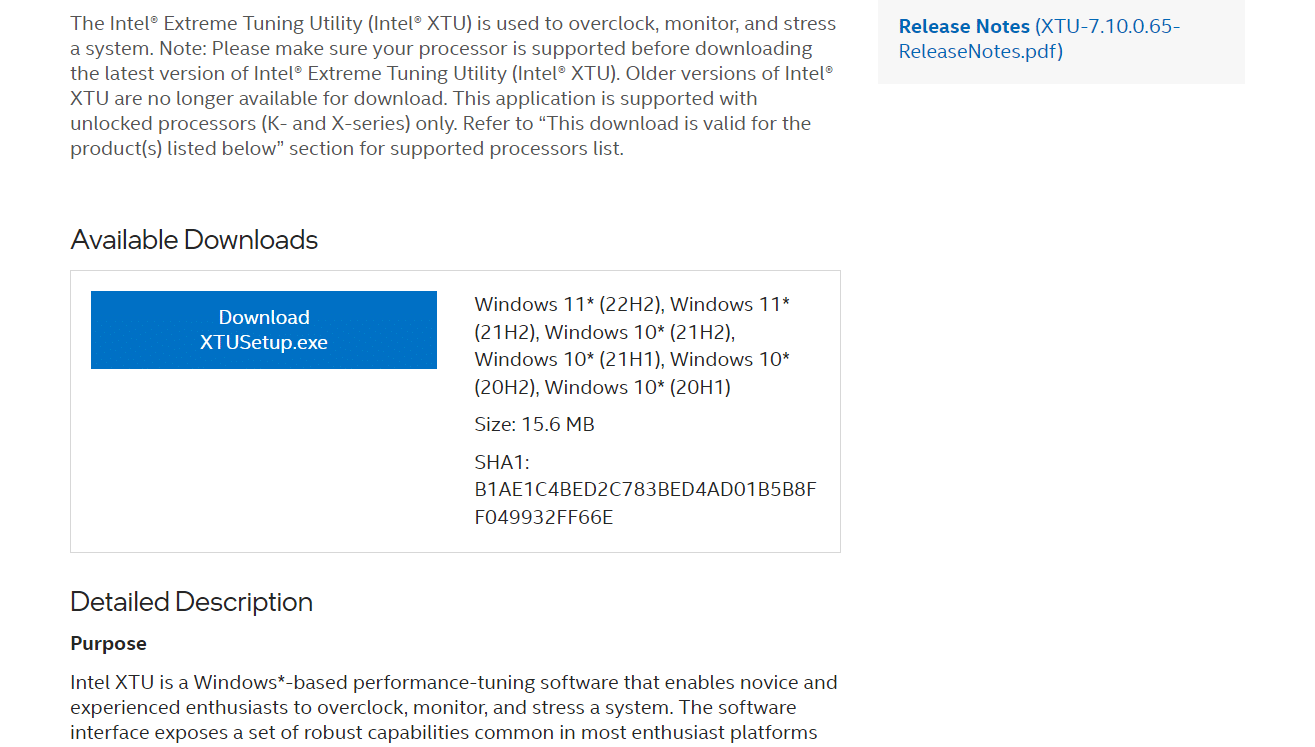
2. Uruchom ponownie komputer.
3. Otwórz narzędzie Intel Extreme Tuning Utility .
4. W opcji Basic Tuning kliknij opcję Run Benchmark , aby uzyskać szczegółowe informacje na temat aktualnej wydajności.
5. Po uzyskaniu wyników dokonaj odpowiednich zmian w opcji Overclock System .
6. Przejdź do następnego kroku i kliknij Uruchom test porównawczy , aby zobaczyć różnicę w wydajności.
To krok do przetaktowania pamięci RAM bez BIOS-u przy użyciu oprogramowania do przetaktowywania pamięci RAM. Wiedza o tym, czy podkręcanie pamięci RAM jest bezpieczne, jest równie ważna, jak nauka podkręcania pamięci RAM. Dlatego właśnie tego dowiesz się w następnej części artykułu.
Czy podkręcanie pamięci RAM jest bezpieczne?
Tak . Podkręcanie pamięci RAM w ramach limitów jest bezpieczne. Przetaktowanie pamięci RAM jest konieczne, aby zoptymalizować pamięć RAM do jej pełnego potencjału. Podczas przetaktowywania pamięci RAM najczęściej zdarzają się błędy, które można naprawić, zmieniając częstotliwość i napięcie pamięci DRAM w celu ustabilizowania pamięci RAM. Tak jest w przypadku komputerów osobistych, podczas korzystania z laptopa należy zachować ostrożność.
Czy zmiana profilu XMP uszkadza pamięć RAM?
Nie . Zmiana profilu XMP to najbezpieczniejszy i najwygodniejszy sposób podkręcania pamięci RAM. Profile podane w BIOS-ie są testami jakości produktów przez producentów. Te profile oznaczają tylko zmiany, które mogą być stabilne dla systemu. Dlatego zawsze możesz być pewien bezpiecznego przetaktowywania podczas korzystania z profili XMP.
Zalecane :
- Jak naprawić brak połączenia myszy Magic Mouse w systemie Windows 10
- 9 najlepszych sposobów naprawy systemu nie może znaleźć ścieżki określonej w systemie Windows 10
- Co to jest pamięć RAM i ROM? Różnice i porównania
- Jaka jest dobra normalna temperatura GPU do gier?
Ten artykuł dotyczył podkręcania pamięci RAM. Mamy nadzieję, że ten przewodnik był pomocny i udało Ci się dowiedzieć, jak przetaktować pamięć RAM w systemie BIOS . Możesz przekazać nam wszelkie pytania lub sugestie dotyczące dowolnego innego tematu, o którym chcesz, abyśmy napisali artykuł. Upuść je w sekcji komentarzy poniżej, abyśmy wiedzieli.
